A en, Exportación de clips de – Grass Valley EDIUS v.5.0 Manual del usuario
Página 420
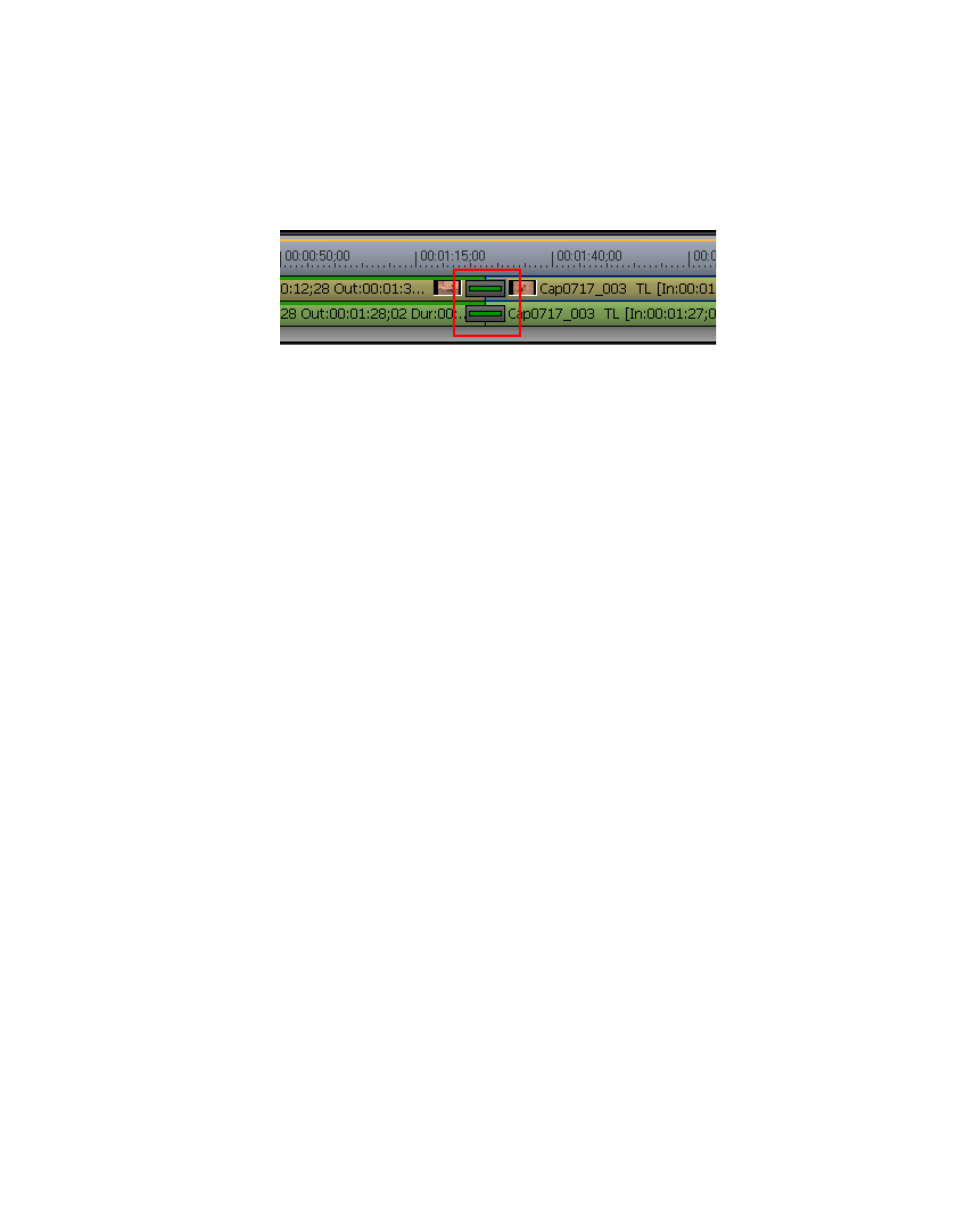
420
EDIUS — Manual de referencia del usuario
Sección 5 — Utilización de la línea de tiempo
Cuando se haya terminado el procesamiento, aparece una línea verde sobre
las partes de sonido y vídeo del clip procesado y la línea del centro del
indicador de transición se vuelve verde, tal como se muestra en la
Figura 460. Indicador de transición procesado
Tenga en cuenta que en el ejemplo anterior, el clip situado antes de la
transición se ha procesado según indica la línea verde sobre la parte
de sonido y vídeo. La transición también se ha procesado según indica
la línea verde en el centro del indicador de transición. El clip situado
después de la transición no se ha procesado todavía.
Métodos alternativos:
•
Seleccione Procesar>Procesar en la barra de menús después
de seleccionar un clip que procesar.
•
Pulse las teclas [
MAYÚS
]+[
G
].
Nota
Si procesa un clip con un efecto alfa no se aplicará la información de alfa.
Nota
Keyer, la transparencia y las transiciones entre pistas (efectos definidos en la
zona mezclador) no se pueden procesar del modo descrito anteriormente.
La alternativa es procesar parte de la línea de tiempo que incluye estos efectos.
Exportación de clips de vídeo de la línea de tiempo
Para exportar un clip procesado de la línea de tiempo, haga lo siguiente:
1.
Defina los puntos de entrada y de salida para definir la zona que
procesar y exportar.
2.
Haga clic en el botón de lista [ ] en el botón
Procesar entrada/salida -
Procesar zona saturada
y seleccione “Procesar y añadir a línea de tiempo”
en el menú (consulte la
).